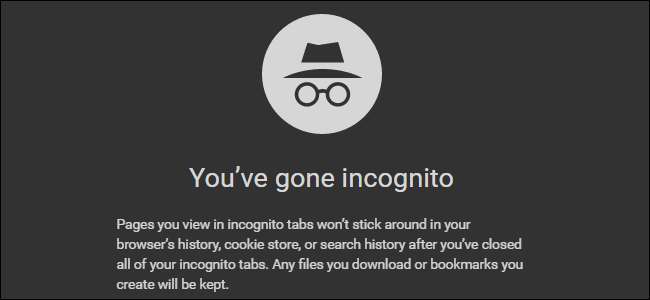
시크릿 브라우징 모드는 완전한 개인 정보 보호를 제공하지 않습니다. 하지만 브라우저가 탐색 세션 사이에 방문 기록, 검색, 쿠키 및 기타 개인 데이터를 저장하지 못하도록합니다. 원하는 경우 브라우저를 항상 비공개 브라우징 모드로 시작할 수 있습니다.
대부분의 사람들은 시크릿 브라우징 모드를 영구적으로 사용하고 싶어하지 않습니다. 브라우저는 웹 사이트에 쿠키 로그인 상태를 유지합니다.
구글 크롬
기본적으로 Chrome의 시크릿 모드를 활성화하려면 바로 가기에 명령 줄 옵션을 추가해야합니다.
먼저 작업 표시 줄, 바탕 화면, 시작 메뉴에서 Chrome을 실행하는 데 사용하는 바로 가기를 찾습니다. 마우스 오른쪽 버튼을 클릭하고 "속성"을 선택합니다.
작업 표시 줄 바로 가기를 사용하는 경우 작업 표시 줄에서 Google 크롬 바로 가기를 마우스 오른쪽 버튼으로 클릭하고 나타나는 메뉴에서 'Google Chrome'을 마우스 오른쪽 버튼으로 클릭 한 다음 '속성'을 선택해야합니다.
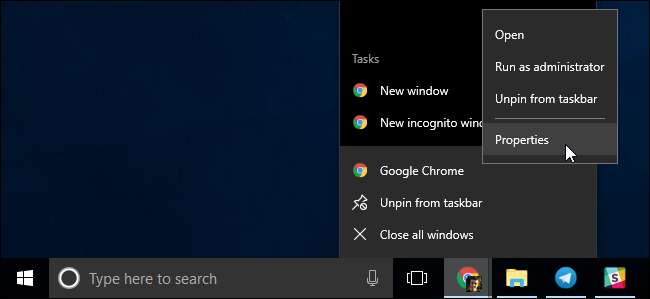
더하다
-가명
대상 상자의 텍스트 끝에. 공백, 대시, 시크릿이라는 단어가 있습니다.
이 옵션을 추가 한 후 "확인"을 클릭하여 변경 사항을 저장합니다.
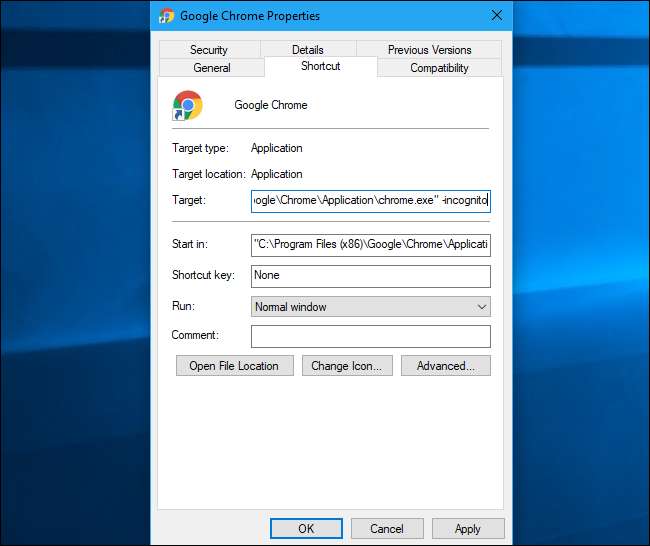
이 바로 가기에서 Chrome을 실행하면 이제 Chrome이 시크릿 모드로 시작됩니다. 다른 바로 가기를 사용하여 Chrome을 실행하는 경우에도 수정해야합니다.
나중에이 변경 사항을 실행 취소하려면 바로 가기를 수정하고
-가명
추가 한 텍스트.
모질라 파이어 폭스
Firefox에서는 옵션 창을 통해 자동으로 비공개 브라우징 모드를 활성화 할 수 있습니다. 메뉴> 옵션을 클릭하여 엽니 다.
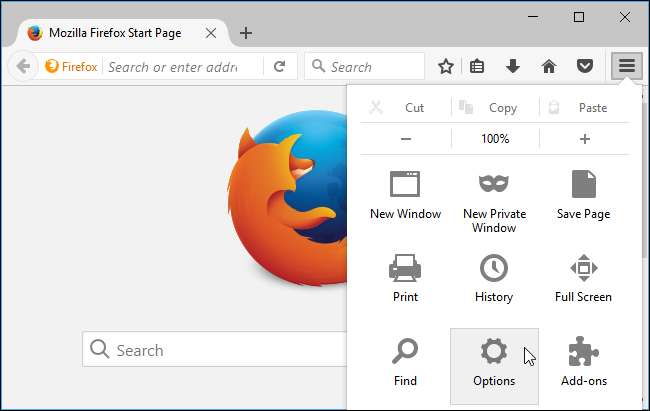
개인 정보 보호 설정에 액세스하려면 창 왼쪽에있는 '개인 정보'탭을 클릭하세요. History에서 "Firefox will"상자를 클릭하고 "Never remember history"를 선택합니다. Firefox를 다시 시작하라는 메시지가 표시됩니다.
Firefox는 이제 일반 시크릿 브라우징 인터페이스를 표시하지 않지만 항상 시크릿 브라우징 모드에서 사용하는 것과 동일한 설정을 사용합니다. 일반 Firefox 브라우저 창처럼 보일 것입니다.
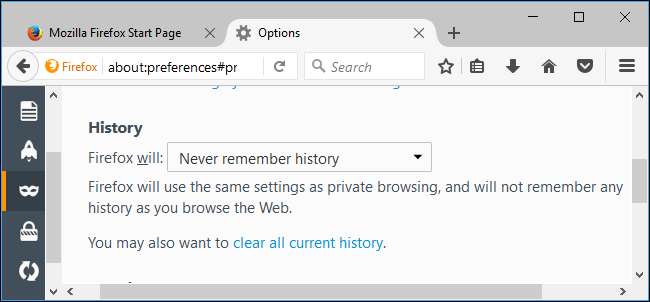
나중에이 변경 사항을 취소하려면이 창으로 돌아가서 Firefox에 기록을 다시 기억하도록 지시하십시오.
애플 사파리
macOS의 Safari 브라우저에는 항상 비공개 브라우징 모드로 열 수있는 옵션이 포함되어 있습니다. 이를 찾으려면 Safari를 열고 Safari> 환경 설정을 클릭하십시오.
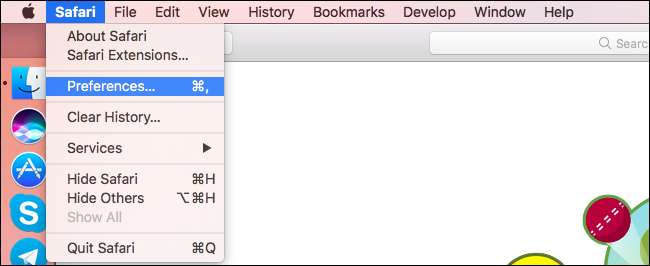
일반 창에서 "Safari 열기"상자를 클릭하고 "새 개인 창"을 선택합니다. 나중에 Safari를 열면 개인 브라우징 모드로 열립니다.
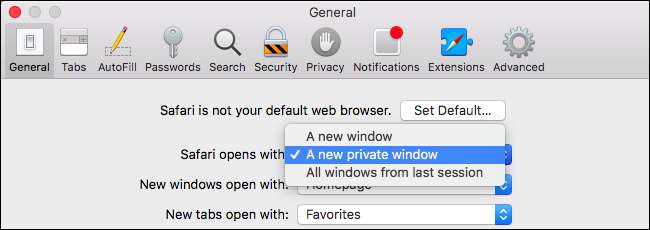
나중에이 변경 사항을 취소하려면 여기로 돌아와 대신 "새 창"으로 열도록 Safari에 지시하십시오.
Microsoft Edge
InPrivate 브라우징 모드에서 Edge를 항상 여는 기능은 Microsoft Edge가 아직 제공하지 않는 많은 기능 중 하나입니다. Microsoft는 언젠가 Windows 10에 대한 향후 업데이트에서이 기능을 Edge에 추가 할 수 있습니다.
최신 정보 : Chromium 기반의 새 버전의 Microsoft Edge 이제이 기능을 제공합니다. Chrome에서와 마찬가지로 활성화 할 수 있습니다.
먼저 Microsoft Edge 바로 가기를 마우스 오른쪽 단추로 클릭하고 "속성"을 선택합니다. 바로 가기 탭에서
-은밀히
대상 상자의 끝에. 공백, 대시 1 개, "비공개"입니다.
변경 사항을 저장하려면 "확인"을 클릭하십시오. Edge는이 바로 가기에서 시작하면 항상 InPrivate 브라우징 모드로 열립니다.
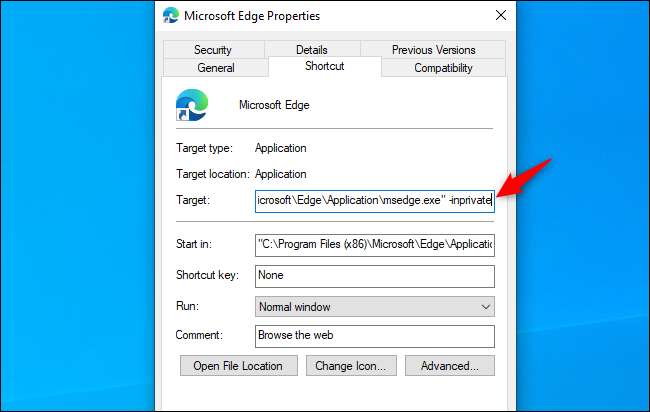
인터넷 익스플로러
Internet Explorer를 사용하는 경우 기본적으로 InPrivate 브라우징을 활성화하려면 Internet Explorer 바로 가기에 명령 줄 옵션을 추가해야합니다.
Internet Explorer를 시작하는 데 사용하는 바로 가기를 찾아 마우스 오른쪽 단추로 클릭 한 다음 속성을 선택합니다. 작업 표시 줄 바로 가기를 사용하는 경우 작업 표시 줄에서 Internet Explorer를 마우스 오른쪽 단추로 클릭하고 "Internet Explorer"를 다시 마우스 오른쪽 단추로 클릭 한 다음 속성을 선택해야합니다.
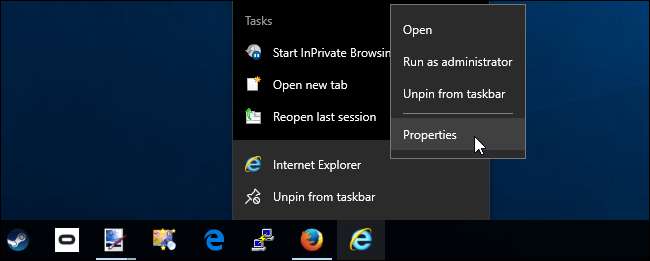
더하다
-은밀한
대상 상자의 끝에. 공백, 대시 1 개, 비공개라는 단어입니다. 확인을 클릭하여 변경 사항을 저장합니다.
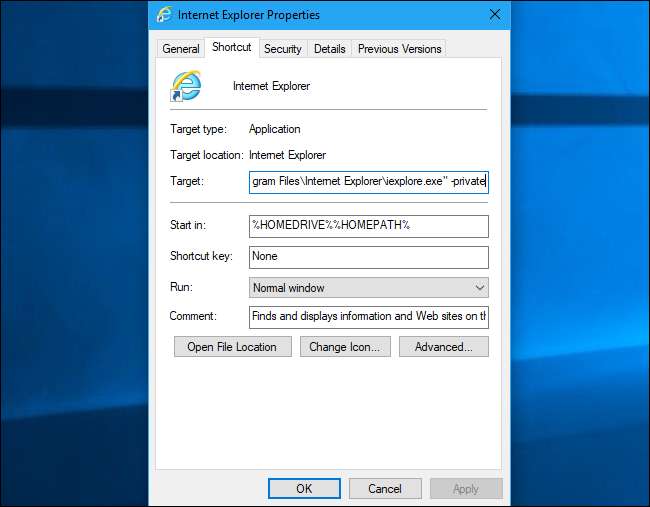
Internet Explorer는 이제이 바로 가기를 통해 시작할 때 InPrivate 브라우징이 활성화 된 상태로 시작됩니다. 다른 바로 가기를 사용하여 Internet Explorer를 시작하는 경우 각각을 수정해야합니다.
나중에이 변경 사항을 실행 취소하려면 Internet Explorer 바로 가기를 편집하고
-은밀한
대상 상자에서 추가 한 텍스트.
이렇게하면 브라우저에서 로그인 상태, 웹 사이트 환경 설정 또는 다른 유형의 데이터를 저장할 수 없습니다. 이것은 축복이자 저주가 될 수 있습니다.







